In January’s blog, we announced the availability of nearly all of the Mastercam X6 Getting Started Series tutorials. These introductory tutorials are an excellent way for you to learn basic Mastercam functions. Now, we’re happy to announce that all tutorial updates are complete, including all Mastercam X6 Focus Series tutorials! Our Focus Series tutorials help you master basic and advanced skills for working with a specific Mastercam feature—for example, Dynamic Milling or Lathe Plunge Turn Toolpaths.
Here’s a complete list of all Mastercam X6 tutorials available only from your local Mastercam Reseller.
Mastercam X6 Focus Series Tutorials
The PDF tutorials include the Mastercam files you need to work through each tutorial exercise. Video versions are fully interactive, multimedia training lessons that let you experience each Mastercam function without needing Mastercam installed on your system. View the video below to see a portion of the Dynamic Milling tutorial video. In this sample, the student runs Backplot to compare a dynamic area milling toolpath to Mastercam’s standard pocketing toolpath on the same part.
Please contact your Mastercam Reseller to request copies of the PDF and video tutorials and don’t forget to check out our online training at Mastercam University (www.mastercamu.com). Please direct your comments on the tutorials to Tech.Docs@mastercam.com and thank you for choosing Mastercam!
- See more at: http://www.mastercam.com/en-us/Communities/Blog/PostId/380/All-Mastercam-X6-Tutorials-Now-Available#sthash.GoYow0HD.dpuf
READ MORE
Here’s a complete list of all Mastercam X6 tutorials available only from your local Mastercam Reseller.
Mastercam X6 Focus Series Tutorials
- Lathe Plunge Turn Toolpaths (PDF and video)
- Machine Simulation (PDF and video)
- FBM Drill (PDF and video)
- Using Views, Planes, WCS (PDF and video)
- Creating Setup Sheets with the Active Report Designer (PDF and video)
- Preparing for a Tutorial (video only)
- Welcome to Mastercam (PDF and video)
- Files and Mastercam (PDF and video)
- Working in the Graphics Window (PDF and video)
- Basic 2D Design (PDF and video)
- Basic 2D Machining (PDF and video)
- Basic 3D Design (PDF and video)
- Basic 3D Machining (PDF and video)
- Intro to Multiaxis (PDF and video)
- Dynamic Milling (PDF and video)
The PDF tutorials include the Mastercam files you need to work through each tutorial exercise. Video versions are fully interactive, multimedia training lessons that let you experience each Mastercam function without needing Mastercam installed on your system. View the video below to see a portion of the Dynamic Milling tutorial video. In this sample, the student runs Backplot to compare a dynamic area milling toolpath to Mastercam’s standard pocketing toolpath on the same part.
Please contact your Mastercam Reseller to request copies of the PDF and video tutorials and don’t forget to check out our online training at Mastercam University (www.mastercamu.com). Please direct your comments on the tutorials to Tech.Docs@mastercam.com and thank you for choosing Mastercam!











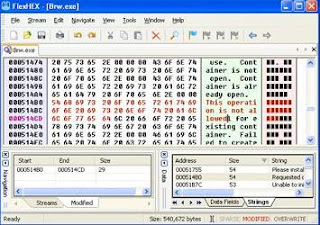




 Ganz....
Ganz....


![[Image: kolom+1.bmp]](https://blogger.googleusercontent.com/img/b/R29vZ2xl/AVvXsEidP18qPICh3zNRoWJ7A6is3Mi5QsPxzyU_d52X6dSWCtXErOX2G5HB6238LqAGhy_HeDzOuBwEhgNPg8NydnyNEM1B0zUmGHldxE8STxmIkaEZ6WfI2YX4yIroVCjTG9Q6y_NJVc-vA5Ya/s400/kolom+1.bmp)
![[Image: asss.bmp]](https://blogger.googleusercontent.com/img/b/R29vZ2xl/AVvXsEhFAZoNuhDi44y7EndtMB0gFaE2NV7RAfoIQUTmWzLnhvNxyDeBOYBfuvbfzy9C0PieYRavFLZIbY34uZPrbnGRga176JymG8uSZkfLbF4v6T4ZmewVYR7taScWjrTuq63wGVK2D1LVHPBg/s400/asss.bmp)
![[Image: KeICU0H.png]](http://i.imgur.com/KeICU0H.png)










